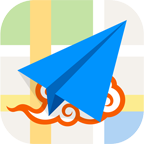vivo Xplay6图片尺寸修剪教程。我们在使用一张图片的时候,经常需要对它进行一定的处理,尺寸的修剪就是最常见的,可是在系统相册里面能不能进行修剪操作呢?当然是可以的,本期手机世界的小编就给大家带来图片尺寸的修剪方法,一起来看看吧。

相关教程:vivo Xplay6单手模式开启方法
1)首先打开【相册】应用,找到要修剪的图片,打开它,打开后再点击下方工具栏中的一根笔形状的图标。(如下图)


2)接着再点击【编辑】,选择【修剪】,这时在图片的四个角都会出现一个白色的可移动滑块,通过移动滑块就能对图片的尺寸进行调节,调节至需要的尺寸大小时,点击右上角的保存图标就完成修剪了。(如下图)


PS:如大家在使用手机过程中遇到难题了,可以直接到手机知道(zhidao.3533.com)进行提问或关注本站微信公众帐号(微信号:www3533com)后给小编留言,小编收到留言后会第一时间给大家解决相关疑问。
步步高vivo Xplay6 |
步步高手机 | |||||||||||||||
|
||||||||||||||||